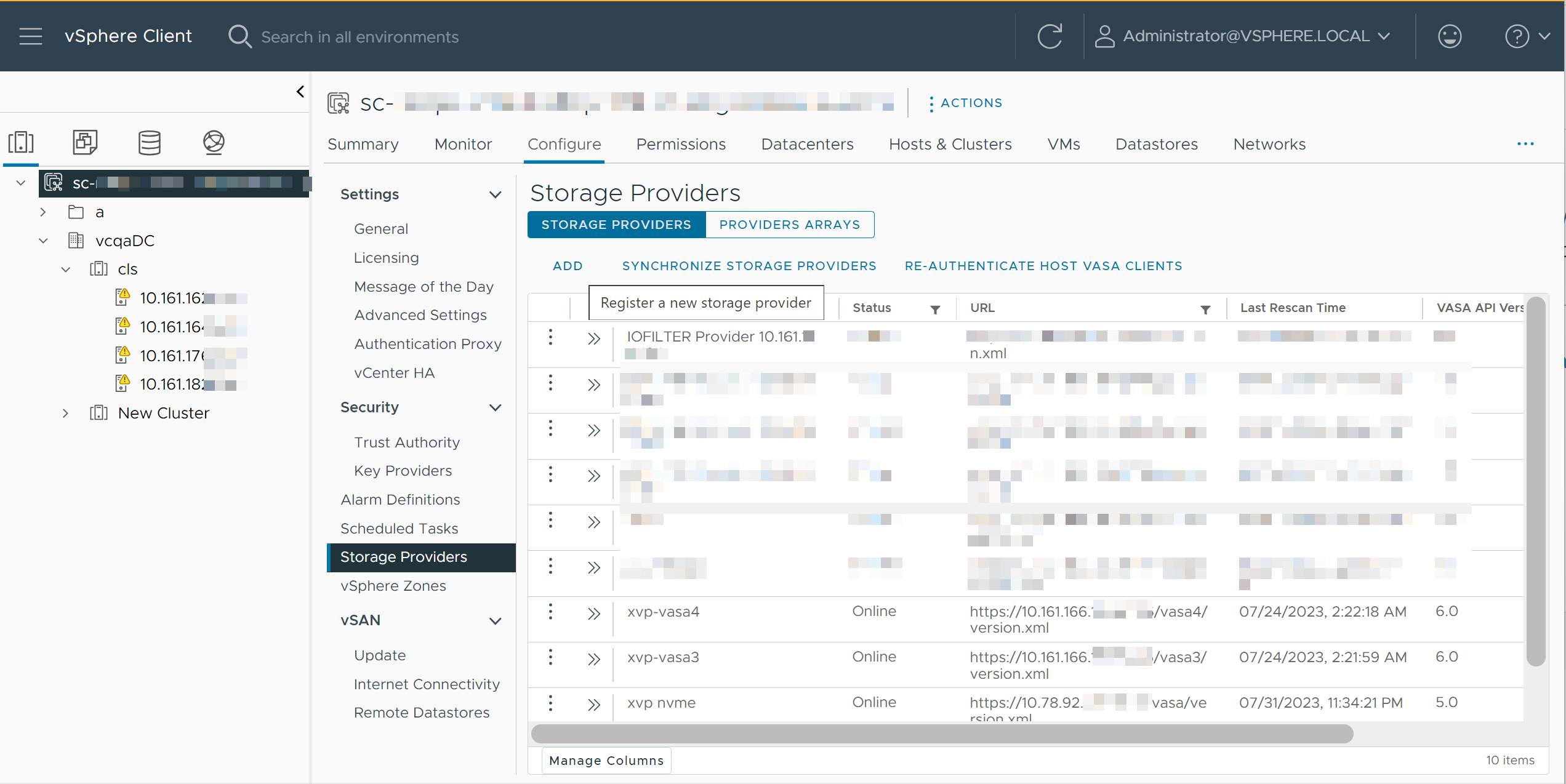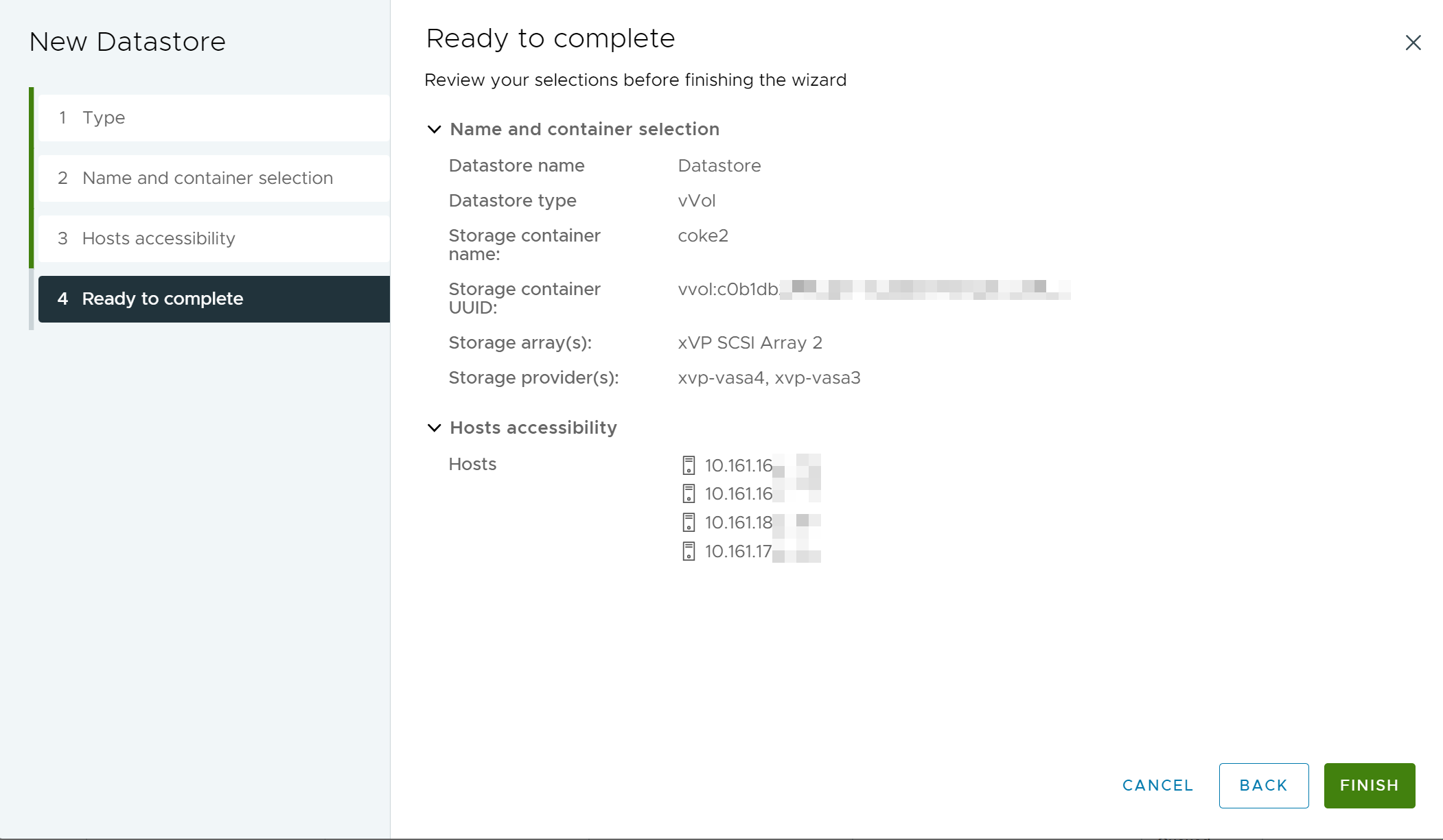要在 vSphere 环境中配置 Virtual Volumes,请执行以下步骤。
前提条件
- 熟悉与 vSphere 环境中 Virtual Volumes 相关的概念和要求。请参见vSphere Virtual Volumes 概念和架构和vSphere 中的 NVMe 和 Virtual Volumes。
- 请遵循启用 vSphere Virtual Volumes 之前中的准则。
过程
为 Virtual Volumes 注册存储提供程序
Virtual Volumes 环境必须包括存储提供程序(也称为 VASA 提供程序)。通常,第三方供应商通过 VMware APIs for Storage Awareness (VASA) 开发存储提供程序。存储提供程序可促进 vSphere 与存储端之间的通信。可使用 vSphere Client 注册 Virtual Volumes 存储提供程序。
注册后,Virtual Volumes 提供程序将与 vCenter Server 进行通信。提供程序将报告存储系统提供的基础存储和数据服务(例如,复制)的特性。这些特性将显示在“虚拟机存储策略”界面中,可用于创建与 Virtual Volumes 数据存储兼容的虚拟机存储策略。对虚拟机应用此存储策略后,该策略将被推送到 Virtual Volumes 存储。策略将在 Virtual Volumes 存储内强制实施虚拟机最佳位置放置,并保证存储可满足虚拟机的需求。如果您的存储提供额外服务,例如缓存或复制,则策略将为虚拟机启用这些服务。
有关存储提供程序的详细信息,请参见Virtual Volumes 存储提供程序。
前提条件
确认在存储端安装了相应版本的 Virtual Volumes 存储提供程序。获取存储提供程序的凭据。
过程
在 vSphere 环境中创建 Virtual Volumes 数据存储
您可以使用新建数据存储向导创建 Virtual Volumes 数据存储。
过程
下一步做什么
创建
Virtual Volumes 数据存储以后,可以执行以下任务:
- 重命名数据存储、浏览数据存储文件、卸载数据存储等。请参见vSphere 数据存储的基本管理操作。
注: 无法将 Virtual Volumes 数据存储添加到数据存储集群中。
- 在 Virtual Volumes 数据存储上置备虚拟机。请参见在 vSphere Virtual Volumes 数据存储上置备虚拟机和《vSphere 虚拟机管理》文档。
- 查看和管理协议端点。请参见查看和管理 vSphere 中的协议端点。
- 管理或升级存储提供程序。请参见管理 vSphere Virtual Volumes 的存储提供程序。